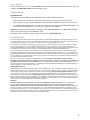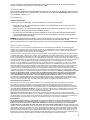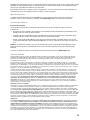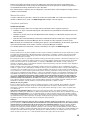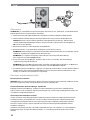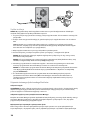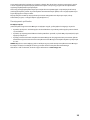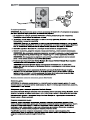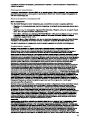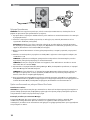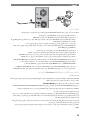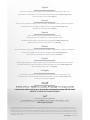Iomega 34340 - StorCenter Pro ix4-100 NAS Server Schnellstartanleitung
- Typ
- Schnellstartanleitung

Quick Start Guide
Guide de démarrage rapide
Schnellstart-Handbuch
Guida di installazione rapida
Guía de instrucciones rápidas
Guia de uso rápido
Snel aan de slag
Snabbstartguide
Introduktion
Hurtigreferanse
Pikaopas
Gyors útmutató
Stručná příručka
Wprowadzenie
Οδηγός γρήγορης εκκίνησης
快速入门指南
StorCenter
™
Pro NAS
ix4-100 Server

2
Quick Install
NOTE: If you have purchased more than one StorCenter ix4-100, complete all steps on one before setting up
additional devices.
1. Use the included network cable to connect the StorCenter device to a network hub or switch.
2. Connect the included power cord to the back of the StorCenter device and an Uninterruptible Power Supply
(UPS).
CAUTION! Make sure the voltage on the AC selector switch on the back of the StorCenter Pro matches the
power requirements for your country. Make sure power supply switch on the back of the StorCenter Pro is ON.
3. Power on the StorCenter device using the power button on the front panel.
4. Start your computer, wait for the operating system to load, then insert the CD.
NOTE: For best results use a computer that is connected to the same router, hub, or switch as the StorCenter
device.
NOTE: If the software doesn’t run automatically, double click on the CD icon, then double click the Setup
icon.
5. Install the StorCenter Manager software. Once the installation completes, the StorCenter Manager software
will launch automatically.
NOTE: StorCenter Manager will automatically scan your network when launched. If you receive a message
from Windows Firewall alerting you of network activity, click the Unblock button.
6. Once the StorCenter Manager software has found the StorCenter device, follow the Device Setup Wizard that
will help you create an administrator account and configure the StorCenter device. Once the configuration
has been completed, you will be connected to the StorCenter ix4-100.
Using Your StorCenter Network Hard Drive
Disconnecting the Drive
CAUTION: To prevent data loss, do not disconnect the drive during data transfer. The activity lights on the drive
flash blue when it is transferring data. Use caution when moving the drive while it is connected to power.
Discovering Your Drive with StorCenter Manager
StorCenter Manager allows users to easily configure the Iomega StorCenter Network Storage Drive. Simply run
the tool on each computer connected to your network to quickly assign a drive letter for browsing the drive.
For more information on Iomega StorCenter Manager, see the user’s manual on the Solutions CD.
Backing Up with Your Drive
Iomega recommends periodic system backups and more frequent data backups to ensure that your critical data
is always protected. The frequency of your backups should depend on the importance of your data. To protect
your data, you can simply drag and drop copies of your critical files onto the drive, or you can use the included
software to schedule regular backups.
Set your backup strategy based on information that is most valuable and important to you. If you are using the
drive for primary data storage of critical files, it is recommended that you back up the drive to another device.
For complete setup instructions and more information on backup strategies, install the software and select Help.

3
User’s Manual
See the Solutions CD for a user’s manual in HTML format. If you have additional questions on your new drive and
software, visit www.iomega.com and check the Support area.
Troubleshooting
Drive Not Detected
If the Iomega StorCenter Manager cannot detect the drive, try the following suggestions:
• Makesurethedriveispoweredon.Theindicatorlightonthefrontofdriveshouldbesolidgreen.
• MakesureyouareusingafunctionalEthernetcable.VerifythatthelinkLEDonthebackofthedriveison.
• Tryre-runningStorCenterManagertoassignadriveletterfortheIomegaStorCenterNetworkHardDrive.You
should run StorCenter Manager on each computer connected to your network.
NOTE: The drive will not be detected if it is powering up when StorCenter Manager runs. Wait until the indicator
light is solid green and run StorCenter Manager again.
If the drive is still not detected, check the support information on www.iomega.com.
Limited Warranty
Iomega warrants this hardware product to be free from defects in materials and workmanship for the warranty period. This non-
transferable, limited warranty is only to you, the first end-user purchaser. The warranty begins on the date of purchase and lasts
for a period of three (3) years for new products or ninety (90) days for Iomega reconditioned products.
This warranty does not apply to: (a) Iomega software products; (b) expendable components such as fuses or bulbs; or (c) third
party products, hardware or software, supplied with the warranted product. Iomega makes no warranty of any kind on such
products which, if included, are provided “AS IS.” This warranty also excludes damage caused by accident, misuse, abuse, use of
non-Iomega approved media, exposure of media to excessive magnetic fields, or external environmental causes.
Yoursoleandexclusiveremedyforacovereddefectisrepairorreplacementofthedefectiveproduct,atIomega’ssoleoption
and expense (shipping may be charged), and Iomega may use new or refurbished parts or products to do so. The replaced part/
product will be warranted for the remainder of the original warranty or three (3) months from the date of shipment of such parts/
products, whichever is longer. If Iomega is unable to repair or replace a defective product, your alternate exclusive remedy shall
be a refund of the original purchase price.
TheaboveisIomega’sentireobligationtoyouunderthiswarranty.INNOEVENTSHALLIOMEGABELIABLEFORINDIRECT,
INCIDENTAL,CONSEQUENTIALORSPECIALDAMAGESORLOSSES,INCLUDINGLOSSOFDATA,USE,ORPROFITSEVENIFIOMEGAHAS
BEENADVISEDOFTHEPOSSIBILITYOFSUCHDAMAGES.InnoeventshallIomega’sliabilityexceedtheoriginalpurchasepriceof
the drive or the media disk. Some jurisdictions do not allow the exclusion or limitation of incidental or consequential damages, so
the above limitation or exclusion may not apply to you.
Obtaining Warranty Service
YoumustnotifyIomegawithinthewarrantyperiodtoreceivewarrantyservice.Justastechnologyandmarketconditionsvary,
Iomega’s specific customer support policies (including fees for services) and procedures change over time. To obtain information
about Iomega’s current policies or warranty service, please visit our website at www.iomega.com/supportpolicy.html or write to:
IomegaCustomerService,4059South1900West,Roy,UT84067.ContactInformationforIomegaCustomerServiceinEurope
can be obtained on our Support website at www.iomega.com/europe/support. If your product is eligible for warranty service, you
will be required to return it to Iomega, along with proper identification, a return authorization number obtained from the Iomega
website or provided by the Iomega representative, and proof of purchase. Iomega will not protect, recover, or return data during
warranty service so you should duplicate your data before shipment.
Limitations
THEABOVEWARRANTYISEXCLUSIVEANDINLIEUOFALLOTHERWARRANTIES,EXPRESSORIMPLIED.Totheextentpermitted
byapplicablelaw,IOMEGASPECIFICALLYDISCLAIMSANYIMPLIEDWARRANTIES,INCLUDINGANYIMPLIEDWARRANTYOF
MERCHANTABILITYORFITNESSFORAPARTICULARPURPOSE.Anyimpliedwarrantyrequiredbyapplicablelawshallbelimitedin
duration to the express warranty term. Some jurisdictions do not allow disclaimers of implied warranties or limitations on how
long an implied warranty lasts, so the above limitation may not apply to you. This warranty gives you specific legal rights and you
may also have other rights that vary from jurisdiction to jurisdiction. Any suit for breach of any warranty on your Product must be
filed within one (1) year of the first date the suit could have been brought.

4
Installation rapide
REMARQUE:sivousavezachetéplusieursStorCenter,configurezd’abordentièrementunpériphériqueavantde
passer aux suivants.
1. Al’aideducâbleréseauinclus,connectezlepériphériqueStorCenteràuncommutateurouàun
concentrateurréseau.
2. Connectezlecordond’alimentationfourniàl’arrièredupériphériqueStorCenteretàunonduleur(UPS).
ATTENTION !Assurez-vousquelatensionindiquéesurlecommutateursélecteursecteursituéàl’arrièredu
serveurStorCenterProcorrespondàl’alimentationélectriquedevotrepays.Assurez-vousquel’interrupteur
d’alimentationsituéàl’arrièreduserveurStorCenterProestsurON.
3. AllumezlepériphériqueStorCenteràl’aideduboutond’alimentationsituésurlepanneauavant.
4. Démarrezvotreordinateur,attendezlechargementdusystèmed’exploitationetinsérezleCD.
REMARQUE:pourdemeilleursrésultats,utilisezunordinateurconnectéaumêmerouteur,concentrateurou
commutateurquelepériphériqueStorCenter.
REMARQUE :silelogicielnes’exécutepasautomatiquement,double-cliquezsurl’icôneduCD,puissurSetup.
5. InstallezlelogicielStorCenterManager.Unefoisl’installationterminée,lelogiciels’exécute
automatiquement.
REMARQUE :StorCenterManagerlanceraautomatiquementunerecherchesurleréseau.Sivousobtenezun
messagedupare-feuWindowsvousinformantdel’activitéréseau,cliquezsurleboutonDébloquer.
6. LorsquelepériphériqueStorCenteraétédétectéparlelogicielStorCenterManager,suivezl’assistantde
configurationdupériphériquepourcréeruncompteadministrateuretconfigurerlepériphériqueStorCenter.
Unefoislaconfigurationterminée,vousserezconnectéàStorCenter.
Utilisation de votre disque dur réseau StorCenter
Déconnexion du disque dur
ATTENTION :pourévitertoutepertededonnées,nedéconnectezpasledisquependantuntransfertdedonnées.
Lesvoyantsd’activitédudisqueclignotentenbleulorsquecelui-citransfèredesdonnées.Déplacezledisque
avecprudencelorsqu’ilestconnectéàl’alimentation.
Découverte de votre disque avec StorCenter Manager
StorCenterManagervouspermetdeconfigurerfacilementvotrepériphériquedestockageréseauIomega
StorCenter.Exécutezsimplementl’outilsurchaqueordinateurconnectéàvotreréseauafind’attribuer
rapidement une lettre de lecteur pour parcourir ce dernier.
Pour obtenir plus d’informations sur le logiciel Iomega StorCenter Manager, consultez le guide de l’utilisateur
disponible sur le CD Solutions.
Sauvegarde sur le disque
Iomegarecommanded’effectuerdessauvegardesrégulièresdusystèmeetdessauvegardesfréquentes
dedonnéespourassurerlaprotectionpermanentedevosdonnéeslesplusimportantes.Lafréquencedes
sauvegardesdépenddirectementdel’importancedesdonnéesàsauvegarder.Pourprotégervosdonnées,
copiezvosfichierslesplusimportantssurledisqueparsimpleglisser-déplacerouutilisezlelogicielincluspour
programmerdessauvegardesrégulières.

5
Définissezvotrestratégiedesauvegardeenvousbasantsurlesinformationsquivoussemblentlesplus
importantes.Sivousutilisezledisquepourlestockageprimairededonnéesdefichiersimportants,nousvous
recommandonsdesauvegarderledisquesurunautrepériphérique.
Pourobtenirdesinstructionsdeconfigurationcomplètesetplusd’informationssurlesstratégiesdesauvegarde,
installezlelogicieletsélectionnezAide.
Guide de l’utilisateur
LeCDSolutionscomprendunguidedel’utilisateurauformatHTML.Pourtoutequestionsupplémentaireconcernant
votre nouveau lecteur ou le logiciel l’accompagnant, visitez la section Support du site www.iomega.com.
Dépannage
Périphérique non détecté
SilelogicielStorCenterManagernepeutpasdétecterledisque,essayezlessuggestionssuivantes:
• Assurez-vousqueledisquedurestsoustension.Leclignotementduvoyantàl’avantdudisquedoitêtre
vert fixe.
• VérifiezquevousutilisezuncâbleEthernetfonctionnel.Vérifiezquelevoyantgaucheàl’arrièredu
périphériqueestallumé.
• EssayezderéexécuterlelogicielStorCenterManagerpourattribuerunelettredelecteuraudisquedur
réseauIomegaStorCenter.VousdevezexécuterlelogicielStorCenterManagersurchaqueordinateur
connectéàvotreréseau.
REMARQUE :ledisqueneserapasdétectés’ilestmissoustensionlorsdel’exécutiondulogiciel
StorCenterManager.Attendezqueleclignotementduvoyantsoitvertfixeetexécutezlelogiciel.
Silepériphériquen’esttoujourspasdétecté,vérifiezlesinformationsd’assistancedusitewww.iomega.com.
Garantie Limitée
Iomegagarantitqueceproduitestexemptdetoutvicedefabricationoudemalfaçonpendanttoutelapériodedegarantie.Cette
garantielimitéen’estpastransférableetnes’appliquequ’àl’utilisateurfinal.Lagarantieesteffectiveàpartirdeladated’achatet
resteensuitevalablependantunepériodedetrois(3)anspourlesproduitsneufsouquatre-vingtdix(90)jourspourlesproduits
remisenétat.
Cette garantie ne s’applique pas : (a) aux produits logiciels Iomega, (b) aux composants consommables comme les fusibles ou
lesampoulesou(c)auxproduitstiers,matérieloulogiciel,fournisavecleproduitsousgarantie.Iomeganegarantitenaucuncas
cesproduitsqui,siinclus,sontfournis“ENL’ETAT”.Sontexcluslesdommagescausésparunaccident,unemauvaiseutilisation,
unusageabusif,l’utilisationdesupportsnonfournisounonapprouvésparIomega,uneexpositionexcessivedessupportsàun
champmagnétiqueoutoutautrecauseexterned’originenaturelle.
Votreseuletuniquerecoursencasdedéfautreconnuestlaréparationouleremplacementduproduitdéfectueux,auxfraisetà
ladiscrétiondeIomega(l’expéditionpourravousêtrefacturée).Iomegaseréserveledroitd’utiliserdespiècesouproduitsneufs
ouremisenétatpourprocéderàlaréparation.L’élément/produitremplacéseragarantipendantlerestedelagarantied’origine
ou,aumaximum,trois(3)moisàdaterdel’expéditiondesditséléments/produits.S’ils’avèrequeIomegaestdansl’impossibilité
deréparerouremplacerunproduitdéfectueux,votreseulrecoursseraleremboursementduprixd’achatinitial.L’obligationde
garantiedeIomegaenversvousselimiteauxélémentscitésprécédemment.ENAUCUNCASIOMEGANEPOURRAETRETENUE
POURRESPONSABLEDESDOMMAGESOUPERTESINDIRECTS,ACCESSOIRESOUSPECIAUX,YCOMPRISLAPERTEDEDONNEES,DE
L’IMPOSSIBILITED’UTILISATIONOUDEPROFITETCEMEMESIIOMEGAAETEAVERTIEDEL’EVENTUALITEDETELSDOMMAGES.En
aucuncaslaresponsabilitédeIomeganepourras’étendreau-delàduprixd’achatinitialdel’appareiloudusupport.Certaines
juridictions ne reconnaissent pas l’exclusion ou la limitation des dommages accessoires ou indirects. De ce fait, les limitations ou
lesexclusionsénoncéesci-dessuspeuventnepasêtreapplicablesdansvotrecas.
Obtention d’un service de garantie
Pourbénéficierdesservicessousgarantie,vousdevezenavertirIomegapendantlapériodedegarantie.Al’imagedes
technologiesetdesconditionsdumarché,lesprocéduresetlespolitiquesd’Iomegaenmatièred’assistanceclientèle(notamment
la tarification des services) sont susceptibles de varier dans le temps. Afin d’obtenir des informations pertinentes sur les
politiques actuelles ou sur le service de garantie d’Iomega, veuillez visiter notre site Web www.iomega.com/supportpolicy.html ou
nousécrireàl’adressesuivante:IomegaCustomerService,4059South1900West,Roy,UT84067.Lescoordonnéesdesservices
d’assistanceclientèled’IomegaenEuropesetrouventsurnotresiteWebd’assistance,www.iomega.com/europe/support. Si votre
produitpeutbénéficierduservicesousgarantie,vousdevrezleretourneràIomega,avecsonidentificationdétaillée,unnuméro
d’autorisationderetourobtenuàpartirdenotresiteWeboufourniparvotrereprésentantIomegaetunepreuved’achat.Iomega
neprotège,nerécupèrenineretournedesdonnéespendantleservicedegarantie;assurez-vousdoncdecopiervosdonnées
avantd’expédierlematériel.
Limites
LAPRESENTEGARANTIEESTEXCLUSIVEETTIENTLIEUDETOUTEAUTREGARANTIE,EXPRESSEOUIMPLICITE.Dansleslimites
delalégislationenvigueur,IOMEGADECLINETOUTEGARANTIEIMPLICITE,YCOMPRISTOUTEGARANTIEIMPLICITEDE
COMMERCIALISATIONOUD’ADAPTATIONAUNUSAGEPARTICULIER.Toutegarantieimpliciterequiseparlalégislationenvigueur
seralimitéedansletempsàladuréedelagarantieexpresse.Certainesjuridictionsnereconnaissentpasladéclarationdenon-
responsabilitédesdommagesaccessoiresouindirects.Decefait,leslimitationsoulesexclusionsénoncéesci-dessuspeuventne
pasêtreapplicablesdansvotrecas.Cettegarantievousdonnecertainsdroitsspécifiques,maisvouspouvezégalementbénéficier
dedroitssupplémentairesenfonctiondelalégislationdevotreétat.Toutepoursuitepourdéfautdegarantiesurvotreproduit
devraêtredéposéedansundélaid’unanàcompterdupremierjouràpartirduquellapoursuitepeutêtreengagée.

6
Schnellinstallation
HINWEIS:WennSiemehralseinenStorCenterix4-100erworbenhaben,führenSiealleSchrittefüreinGerät
aus,bevorSiezusätzlicheGeräteeinrichten.
1. VerbindenSiedasStorCenter-GerätmitdemmitgeliefertenNetzwerkkabelmiteinemNetzwerk-Huboder-Switch.
2. SchließenSiedasimLieferumfangenthalteneNetzkabelanderGeräterückseiteundaneiner
unterbrechungsfreienStromversorgung(USV)an.
VORSICHT!StellenSiesicher,dassderAC-WahlschalteraufderRückseitedesStorCenterProaufdierichtige
SpannungfürIhrLandeingestelltist.VergewissernSiesich,dasssichderNetzschalteranderRückseitedes
StorCenter Pro in der Position ON (Ein) befindet.
3. SchaltenSiedasStorCenterPro-GerätmitdemNetzschalteraufderVorderseiteein.
4. StartenSieIhrenComputer,wartenSie,bisdasBetriebssystemgeladenist,undlegenSiedanndieCDein.
HINWEIS:FüroptimaleErgebnissesolltenSieeinenComputerverwenden,dermitdemselbenRouter,Hub
oderSwitchverbundenistwiedasStorCenter-Gerät.
HINWEIS: Wenn die Software nicht automatisch ausgeführt wird, doppelklicken Sie auf das Symbol für die
CD und dann auf das Setup-Symbol.
5. Installieren Sie die StorCenter Manager-Software. Ist die StorCenter Manager-Software installiert, wird sie
automatisch gestartet.
HINWEIS: StorCenter Manager durchsucht beim Start automatisch Ihr Netzwerk. Wenn Sie in einer Meldung von der
Windows-FirewallaufNetzwerkaktivitäthingewiesenwerden,klickenSieaufdieSchaltflächeNicht mehr blocken.
6. SobalddasStorCenter-GerätvonderStorCenterManager-Softwaregefundenwurde,folgenSiedem
DeviceSetupWizard(AssistentzurGeräteinstallation).DieserunterstütztSiebeiderErstellungeines
AdministratorkontosundderKonfigurationdesStorCenter-Geräts.SobalddieKonfigurationabgeschlossen
ist,wirdeineVerbindungzumStorCenterix4-100hergestellt.
Arbeiten mit der StorCenter-Netzwerkfestplatte
Trennen des Laufwerks vom System
ACHTUNG:UmDatenverlustezuvermeiden,trennenSiedasLaufwerkwährendderDatenübertragungnicht
vomComputer.DieAktivitätsleuchtenamGerätblinkenblau,wennDatenübertragenwerden.BewegenSiedas
Laufwerk nur vorsichtig, wenn es an die Stromversorgung angeschlossen ist.
Laufwerkserkennung mit StorCenter Manager
StorCenterManagerermöglichtdemBenutzerdaseinfacheKonfigurierenderIomegaStorCenter-
Netzwerkspeicherfestplatte. Sie führen nur das Tool auf jedem mit dem Netzwerk verbundenen Computer aus
undkönnendemLaufwerkdanneinenBuchstabenzuweisen,überdenesspäterimNetzwerkermitteltwerden
kann.
WeitereInformationenzuIomegaStorCenterManagerfindenSieimBenutzerhandbuchaufderLösungs-CD.
Sicherungskopien mit dem Iomega-Laufwerk
Esempfiehltsich,dasSystemregelmäßigunddieDatennochhäufigerzusichern,umdenständigenSchutz
IhrerwichtigenDatenzugewährleisten.WieoftSieeineSicherungvornehmen,hängtjeweilsvonderWichtigkeit
Ihrer Daten ab. Sie können die Daten auf einfache Weise sichern, indem Sie Kopien derselben durch Ziehen
und Ablegen auf das Laufwerk kopieren. Alternativ dazu bietet die mitgelieferte Software die Möglichkeit, eine
regelmäßigeSicherungzuplanen.
WählenSieIhreSicherungsstrategieunterdemAspekt,welcheDatenfürSiebesonderswichtigundwertvoll
sind.WennSiedasLaufwerkhauptsächlichalsprimärenDatenspeicherfürwichtigeDateienverwenden,
empfiehltessich,dasLaufwerkaufeinemanderenGerätzusichern.

7
UmdievollständigenAnweisungenzumEinrichtensowieweitereInformationenzuSicherungsstrategienzu
erhalten,installierenSiedieSoftwareundwählenSie„Hilfe“.
Benutzerhandbuch
DasvollständigeBenutzerhandbuchimHTML-FormatfindenSieaufderLösungs-CD.WennSieweitereFragenzu
Ihrem neuen Laufwerk oder zur Software haben, besuchen Sie unsere Webseite www.iomega.com und rufen Sie
dortdenBereich„Support“auf.
Fehlerbehebung
Laufwerk nicht gefunden
Sollte Iomega StorCenter Manager das Laufwerk nicht finden, probieren Sie Folgendes:
• StellenSiesicher,dassdasLaufwerkeingeschaltetist.DasKontrolllämpchenaufderVorderseitemuss
durchgehend grün leuchten.
• StellenSiesicher,dassSieeinfunktionsfähigesEthernetkabelverwenden.StellenSiesicher,dassdie
Verbindungs-LEDaufderRückseitedesLaufwerksleuchtet.
• VersuchenSie,StorCenterManagererneutauszuführen,umderIomegaStorCenter-Netzwerkfestplatte
einen Laufwerksbuchstaben zuzuweisen. Sie müssen StorCenter Manager auf jedem mit dem Netzwerk
verbundenen Computer ausführen.
HINWEIS: Das Laufwerk wird nicht erkannt, wenn StorCenter Manager beim Starten ausgeführt wird. Warten Sie,
bisdasKontrolllämpchendurchgehendgrünleuchtetundstartenSieStorCenterManagererneut.
WirddasLaufwerkimmernochnichterkannt,informierenSiesichimSupport-Bereichunterwww.iomega.com.
Eingeschränkte Garantie
Iomegagarantiert,dassdiesesHardwareproduktwährenddesGarantiezeitraumskeineMaterial-oderHerstellungsfehler
aufweist.Diesenichtübertragbare,eingeschränkteGarantiegiltausschließlichfürSiealserstenKäufersowieEndnutzerdieses
Produkts.DieGarantiefristbeginntmitdemErwerbsdatumundhatfürdenZeitraumvondrei(3)JahrenfürNeuprodukteund
neunzig(90)TagenfürbeiIomegaüberholteProdukteGültigkeit.
VondieserGarantiesindausgenommen:(a)Iomega-Softwareprodukte;(b)VerschleißteilewieSicherungenoderGlühbirnen;bzw.
(c)Drittanbieterprodukte,-Hardwareoder-Software,dieimLieferumfangdesProduktsenthaltenwaren,aufdassichdieGarantie
bezieht.IomegaübernimmthinsichtlichdieserArtvonProduktenkeinerleiGarantie.FallsdieseimLieferumfangenthaltensind,
werdensiemitAbbedingenderHaftungfüreinenbestimmtenZweckzurVerfügunggestellt.AusgenommensindSchäden,diedurch
Unfall,Zweckentfremdung,unsachgemäßeVerwendung,VerwendungvonMedien,dienichtvonIomegazurVerfügunggestelltoder
anerkanntwurden,KontaktderMedienmitübermäßigstarkenMagnetfeldernoderUmwelteinflüssenverursachtwurden.
IhreinzigesundausschließlichesRechtsmittelimFalleeinesabgedecktenDefektsistdieReparaturbzw.derErsatzdesdefekten
Produkts;diediesbezüglicheEntscheidungsowiedieanfallendenKostenliegenausschließlichbeiIomega(abgesehenvonevtl.
anfallenden Frachtkosten). Iomega kann hierzu neue oder gebrauchte Teile oder Produkte verwenden. Für das ersetzte Teil/Produkt
wirdfürdenRestderursprünglichenGarantiefristoderfürdrei(3)MonateabVersanddatumsolcherTeile/ProdukteGarantie
geleistet,jenachdem,welcherZeitraumlängerist.FallsdieReparaturbzw.derErsatzeinesdefektenProduktsdurchIomeganicht
möglichist,istIhreinzigesalternativesRechtsmitteldieErstattungdesursprünglichenKaufpreises.DieobigenAngabenstellen
sämtlicheVerpflichtungendar,dieIomegaIhnengegenüberimRahmendieserGarantiehat.IOMEGAISTUNTERKEINENUMSTÄNDEN
HAFTBARFÜRMITTELBARESCHÄDEN,SCHADENSERSATZFÜRAUFWENDUNGENBEIVERTRAGSERFÜLLUNG,FOLGESCHÄDENODER
SPEZIELLESCHÄDENBZW.VERLUSTE,EINSCHLIESSLICHDATENVERLUST,NUTZUNGSAUSFALLSOWIEBETRIEBSUNTERBRECHUNG,
SELBSTWENNIOMEGAAUFDIEMÖGLICHKEITSOLCHERSCHÄDENHINGEWIESENWURDE.DieHaftungvonIomegaübersteigt
keinesfallsdenursprünglichenKaufpreisdesjeweiligenLaufwerksoderDatenträgers.GemäßeinigerRechtsprechungenistder
Ausschlussbzw.dieEinschränkungvonSchadensersatzfürAufwendungenbeiVertragserfüllungbzw.Folgeschädennichtzulässig,
sodassdieobengenanntenAusschluss-bzw.EinschränkungsklauselnfürSiemöglicherweisenichtrelevantsind.
Inanspruchnahme des Garantieservice
UmdenGarantieserviceinAnspruchnehmenzukönnen,müssenSieIomegainnerhalbderGarantiefristbenachrichtigen.
Die spezifischen Kundendienstrichtlinien von Iomega (einschließlich der Servicegebühren) sowie die entsprechenden
VorgehensweisenkönnensichaufgrundderveränderlichenTechnologieundMarktbedingungenändern.WennSiegernemehr
überdieaktuellenKundendienstangeboteoderGarantieleistungenvonIomegaerfahrenmöchten,besuchenSieunsereWebsite
unter www.iomega.com/supportpolicy.html.SiekönnensichauchunterfolgenderAdresseschriftlichmitIomegainVerbindung
setzen:IomegaCustomerService,4059South1900West,Roy,UT84067.InformationenzurKontaktaufnahmemitdem
Kundendienst von Iomega finden Sie auf unserer Kundendienst-Website unter
www.iomega.com/europe/support.WennfürIhrProduktGarantieanspruchbesteht,müssenSieesmitordnungsgemäßer
Identifikation,derüberdieIomegaWebsiteodervomVertreterzurVerfügunggestelltenNummerderRückgabeberechtigungsowie
demKaufnachweisanIomegazurücksenden.ImRahmendesGarantieservicewerdenDatenvonIomegawedergeschütztnoch
wiederhergestelltoderzurückgegeben,weshalbessichempfiehlt,IhreDatenvordemVersandzuduplizieren.
Einschränkungen
BEIDEROBIGENGARANTIEHANDELTESSICHUMEINEAUSSCHLIESSLICHEGARANTIE,DIEANSTELLEALLERWEITERENGARANTIEN,
AUSDRÜCKLICHERODERSTILLSCHWEIGENDERNATUR,GÜLTIGKEITHAT.InnerhalbdesgesetzlichzulässigenRahmensSCHLIESST
IOMEGAAUSDRÜCKLICHJEGLICHESTILLSCHWEIGENDENGARANTIENAUS,EINSCHLIESSLICHJEGLICHERSTILLSCHWEIGENDER
GARANTIEHINSICHTLICHDERMARKTGÄNGIGKEITBZW.DEREIGNUNGFÜREINENBESTIMMTENZWECK.Sämtlichestillschweigenden
Garantien,dielautgeltendemRechtgewährtwerdenmüssen,sindaufdieLaufzeitderausdrücklichenGarantiebeschränkt.Gemäß
einigerRechtsprechungenistderHaftungsausschlussstillschweigenderGarantienoderdieEinschränkungbezüglichderLaufzeit
stillschweigenderGarantiennichtzulässig,sodassdieobigenEinschränkungsklauselnfürSiemöglicherweisenichtrelevantsind.
DurchdieseGarantiewerdenIhnengewissesubjektiveRechteverliehen,undSieverfügenu.U.überweitereRechte,diejenach
Rechtsprechungvariieren.SämtlicheKlagenhinsichtlichGarantieverletzungeninBezugaufIhrProduktmüsseninnerhalb1Jahres
erhoben werden. Ausschlaggebend hierfür ist das Datum, zu dem die Klageerhebung erstmalig möglich war.

8
Installazione rapida
NOTA:sesonostateacquistatepiùunitàStorCenterix4-100,completaretuttiipassaggisuunadiesseprimadi
passare alla configurazione successiva.
1. Utilizzareilcavodireteindotazionepercollegarel’unitàStorCenteraunhuboaunoswitchdirete.
2. Collegareilcavodialimentazioneinclusoallaparteposterioredell’unitàStorCentereaungruppodi
continuità(UPS).
ATTENZIONE!Accertarsichelatensionesull’interruttorediselezioneCAsituatosulretrodell’unità
StorCenter Pro corrisponda ai requisiti di alimentazione del proprio paese. Accertarsi che l’interruttore
dell’alimentazionesituatosulretrodell’unitàsiaposizionatosuON.
3. Accendere la periferica StorCenter Pro utilizzando il pulsante di accensione situato sul pannello anteriore.
4. Avviare il computer, attendere il caricamento del sistema operativo, quindi inserire il CD.
NOTA:perottenererisultatiottimali,utilizzareuncomputercollegatoallostessorouter,huboswitchcuiè
collegatal’unitàStorCenter.
NOTA: se il software non viene eseguito automaticamente, fare doppio clic sull’icona del CD, quindi fare
nuovamente doppio clic sull’icona di Setup (avvio).
5. InstallareilsoftwareStorCenterManager.Alcompletamentodell’installazione,StorCenterManagerverrà
avviato automaticamente.
NOTA:all’avviodiStorCenterManagerverràeseguitaautomaticamenteun’analisidellarete.Sesiriceveun
messaggiodiWindowsFirewallchesegnalal’attivitàdellarete,fareclicsulpulsanteSblocca.
6. NonappenaStorCenterManageravràrilevatol’unitàStorCenter,seguirelaproceduraguidatadi
installazionedellaperiferica,tramitelaqualesaràpossibilecreareunaccountamministratoreeconfigurare
StorCenter.Alcompletamentodellaconfigurazioneverràeffettuatol’accessoaStorCenterix4-100.
Utilizzo del disco rigido di rete StorCenter
Scollegamento dell’unità
ATTENZIONE: perevitareperditedidati,nonscollegarel’unitàduranteiltrasferimentodidati.Quandoèin
corsoiltrasferimentodeidati,lespiechesegnalonol’attivitàsull’unitàsiilluminanodibluelampeggiano.Sesi
desideraspostarel’unitàmentreècollegataallaretedialimentazione,agireconcautela.
Rilevamento dell’unità con StorCenter Manager
StorCenterManagerconsentediconfigurareinmodosemplicel’unitàdiarchiviazionedireteIomegaStorCenter.
È sufficiente eseguire il software su ogni computer collegato alla rete per assegnare rapidamente una lettera di
unitàcheconsentediesplorarel’unità.
Per ulteriori informazioni su Iomega StorCenter Manager, consultare il manuale dell’utente sul CD Soluzioni.
Esecuzione di backup con l’unità
Iomega consiglia di eseguire backup di sistema periodici e backup di dati più frequenti per garantire che i dati
essenziali siano sempre protetti. La frequenza dei backup varia in base all’importanza dei dati da memorizzare.
Perproteggereidati,èsufficienteselezionareetrascinarenell’unitàunacopiadeifilepiùimportanti,oppure
utilizzare il software in dotazione per pianificare l’esecuzione di backup periodici.
Impostarelastrategiadibackupinbasealleinformazionipiùprezioseeimportanti.Sel’unitàvieneutilizzata
come dispositivo primario per l’archiviazione di file di massima importanza, si consiglia di eseguire il backup su
un’altra periferica.

9
Per istruzioni complete sulla configurazione e per ulteriori informazioni sulle strategie di backup, installare il
softwareerichiamarnelaGuidainlinea.
Manuale dell’utente
IlmanualeinformatoHTMLèdisponibilesulCDSoluzioni.Sesidesiderarivolgereulterioridomandesullanuova
unitàesulsoftware,consultarelesezioneAssistenzaall’indirizzowww.iomega.com.
Risoluzione dei problemi
Unità non rilevata
SeIomegaStorCenterManagernonriescearilevarel’unità,provareadapplicareiseguentisuggerimenti:
• Assicurarsichel’unitàsiaaccesa.Attenderechel’indicatoreluminosopostonellaparteanterioredell’unità
sia di colore verde fisso.
• AssicurarsidiutilizzareuncavoEthernetfunzionante.VerificarecheilLEDdicollegamentopostonellaparte
posterioredell’unitàsiaacceso.
• ProvareaeseguirenuovamenteStorCenterManagerperassegnareunaletteradiunitàaldiscorigidodirete
Iomega StorCenter. È necessario eseguire StorCenter Manager su ciascun computer collegato alla rete.
NOTA:l’unitànonsaràrilevataseèinfasediaccensionequandosiesegueStorCenterManager.Attendereche
l’indicatoreluminosoverdesiaaccesoinmodalitàfissaedeseguirenuovamenteStorCenterManager.
Seancoranonsiriescearilevarel’unità,controllareleinformazionidiassistenzadisponibiliall’indirizzo
www.iomega.com.
Garanzia limitata
Iomegagarantiscechequestoprodottohardwareèprivodidifettidifabbricazioneedeimaterialidurantel’interoperiododi
validitàdellagaranzia.Lapresentegaranzialimitata,nontrasferibile,èdaconsiderarsivalidaperilsoloutentefinaleenonpuò
quindiesserecedutaaterzeparti.Lagaranziadecorreapartiredalladatadiacquistodelprodottoehavaliditàditre(3)anniper
i nuovi prodotti o di novanta (90) giorni per i prodotti Iomega ricondizionati.
Lapresentegaranzianonèdaritenersivalidaper:(a)iprodottisoftwareIomega;(b)imaterialidiconsumo,comeadesempioi
fusibili o le lampadine; o (c) i prodotti di terze parti, hardware o software, forniti in dotazione con il prodotto coperto da garanzia.
Iomeganonforniscealcuntipodigaranziasutaliprodottiche,seinclusi,vengonoforniti“COSÌCOMESONO”.Siconsidera
escluso da garanzia il danno causato da incidente, l’uso improprio, l’abuso, l’utilizzo di supporti non approvati da Iomega,
l’esposizione dei supporti a campi magnetici particolarmente intensi o a cause ambientali esterne.
L’unicoedesclusivodirittorisarcitorioesercitabileincasodidifettodiunprodottocopertodagaranziaèlariparazioneola
sostituzionedelprodottodifettoso,asoladiscrezioneeinteramenteacaricodiIomega;Iomegahainoltrelafacoltàdiutilizzare
componenti o prodotti nuovi o rimessi a nuovo. È prevista la copertura del componente/prodotto sostituito per tutto il periodo
divaliditàdellagaranziastipulataoriginariamenteoperitre(3)mesisuccessivialladatadispedizioneditalecomponente/
prodotto,qualechesialasituazionetemporalecherisultipiùconvenientepergarantirel’estendibilitàdellagaranzia.
Nell’eventualitàincuiIomeganonsiaingradodiriparareosostituireilprodottodifettoso,l’unicodirittorisarcitorioalternativo
esercitabiledall’acquirenteconsistenellarestituzionedelprezzodiacquistodelprodottooriginale.Quantosopraenunciato
costituiscel’obbligocontrattualecuiattenersiaisensidellapresentegaranzia.INNESSUNCASOIOMEGADOVRÀESSERE
RITENUTARESPONSABILEDIEVENTUALIDANNIINDIRETTI,INCIDENTALI,CONSEGUENZIALIOSPECIALIODIALTRIDANNITRACUILE
PERDITEDIDATI,UTILIZZOODIPROFITTO,INDIPENDENTEMENTEDALFATTOCHEIOMEGAFOSSEALCORRENTEDELLAPOSSIBILITÀ
CHESIPOTESSEROVERIFICARETALIDANNI.InnessuncasolaresponsabilitàdiIomegapotràsuperareilprezzodiacquisto
originaledell’unitàodelsupporto.Poichéalcunegiurisdizioninonprevedonol’esclusioneolalimitazionedidanniincidentalio
conseguenziali,lalimitazioneol’esclusionedicuisoprapotrebbenonaverealcunavaliditàgiuridica.
Come ottenere servizi di assistenza durante il periodo di validità della garanzia
Perricevereassistenzaduranteilperiododivaliditàdellagaranzia,ènecessarioinviareopportunanotificaaIomegaentro
detto periodo. Le politiche di assistenza clienti Iomega (compresi i servizi a pagamento) e le relative procedure variano in base
alle esigenze di mercato e alle tecnologie emergenti. Per ottenere informazioni sulle procedure Iomega in vigore, visitare il sito
Web all’indirizzo www.iomega.com/supportpolicy.htmloscrivereaIomegaCustomerService,4059South1900West,Roy,UT
84067.Leinformazionisuicontattidell’AssistenzaclientidiIomegainEuropesonodisponibilisulsitoWebdelSupportotecnico
all’indirizzo www.iomega.com/europe/support. Nel caso in cui il prodotto sia idoneo a ricevere gli interventi manutentivi previsti
dallagaranzia,sarànecessariorestituireilprodottoaIomegaunitamentealrelativocodice,alnumerodiautorizzazioneperla
restituzionedisponibilesulsitoWebdiIomegaofornitodalrivenditoreIomegaelaprovadiacquisto.PoichéIomeganonprevede
la protezione, il ripristino o la restituzione dei dati durante l’esecuzione degli interventi di manutenzione, si consiglia sempre di
duplicarli prima di procedere alla spedizione del prodotto.
Limitazioni
LAPRESENTEGARANZIAHANATURAESCLUSIVA,PERTANTOSOSTITUISCEQUALUNQUEALTRAGARANZIAESPLICITAOIMPLICITA.
Nellamisuraincuisiaconsentitodalleleggiinvigore,IOMEGADISCONOSCEESPRESSAMENTEEVENTUALIGARANZIEIMPLICITE,
COMPRESEQUELLEIMPLICITEDICOMMERCIABILITÀODIIDONEITÀAFINISPECIFICI.Eventualigaranzieimpliciteprevistedalla
legislazionevigentedevonoesserelimitateneltempoinbaseaquantosancitodaiterminidellagaranziaesplicita.Poiché
alcunegiurisdizioninonprevedonoilricorsoaformuledidiniegodigaranzieimpliciteolimitazionisulladuratadivaliditàditale
garanzia,èpossibilechelalimitazionedicuisopranonabbiaalcunavaliditànelcasospecifico.Lapresentegaranziaconcede
particolaridirittilegali,nonchéeventualialtridirittisuscettibilidivariazioneinbaseallagiurisdizionespecifica.Eventuali
risarcimentiperviolazionedeiterminicontenutinellagaranziadevonoessererichiestientro1annodalladataincuièpossibile
intraprendere un’azione legale.

10
Instalación rápida
NOTA: Si ha adquirido más de un StorCenter ix4-100, realice todos los pasos antes de configurar otros
dispositivos.
1. Utilice el cable de red suministrado para conectar el dispositivo StorCenter a un concentrador o conmutador
de red.
2. Conecte el cable de alimentación suministrado a la parte trasera del dispositivo StorCenter y un Suministro
ininterrumpido de energía (UPS).
PRECAUCIÓN: Asegúrese de que el interruptor de selección de CA situado en la parte trasera de StorCenter
Proestáenlaposicióndetensiónadecuadaparalosrequisitosdealimentacióneléctricadesupaís.
Asegúrese de que el interruptor de alimentación situado en la parte posterior de StorCenter Pro está en la
posición de encendido ON.
3. EnciendaeldispositivoStorCenterProconelbotóndeencendidodelpaneldelantero.
4. Inicie el equipo, espere a que se cargue el sistema operativo y, a continuación, inserte el CD.
NOTA: Para obtener mejores resultados, utilice un equipo conectado al mismo enrutador, concentrador o
conmutador que el dispositivo StorCenter.
NOTA: Si el software no se ejecuta automáticamente, haga doble clic en el icono del CD y, a continuación,
haga doble clic en el icono Setup (Instalar).
5. Instale el software StorCenter Manager. Una vez finalizada la instalación, el software StorCenter Manager se
iniciará automáticamente.
NOTA: StorCenter Manager explorará automáticamente su red cuando lo inicie. Si recibe un mensaje del
cortafuegos de Windows que le avisa de la actividad de su red, haga clic en el botón Desbloquear.
6. Una vez que el software StorCenter Manager ha encontrado el dispositivo StorCenter, siga el asistente de
configuración del dispositivo que le ayudará a crear una cuenta de administrador así como a configurar el
dispositivo StorCenter. Una vez completada la configuración, se conectará StorCenter ix4-100.
Uso de la unidad de disco duro de red StorCenter
Desconexión de la unidad
PRECAUCIÓN:Paraevitarlapérdidadedatos,nodesconectelaunidadduranteelprocesodetransferencia
de datos. Las luces de actividad de la unidad parpadean en azul cuando se están transfiriendo datos. Tenga
precauciónalmoverlaunidadcuandoestéconectadaalaalimentacióneléctrica.
Descubrimiento de la unidad con StorCenter Manager
StorCenter Manager permite a los usuarios configurar fácilmente la unidad de almacenamiento de red StorCenter
de Iomega. Simplemente, ejecute la herramienta en cada ordenador conectado a la red y asigne una letra de
unidad para buscar la unidad.
Para obtener más información acerca de Iomega StorCenter Manager, consulte el manual del usuario del CD de
soluciones.
Realización de copias de seguridad con su unidad
Iomega recomienda realizar periódicamente copias de seguridad del sistema y copias de seguridad más
frecuentesdelosdatosparagarantizarquelosdatosimportantesesténsiempreprotegidos.Lafrecuenciadelas
copias de seguridad dependerá de la importancia de los datos. Para proteger los datos, sencillamente arrastre
ysueltecopiasdelosarchivosimportantesenlaunidad;tambiénpuedeutilizarelsoftwaresuministradopara
programar copias de seguridad regulares.

11
Establezcaunaestrategiadecopiasdeseguridadbasadaenlainformacióndemayorvaloreimportancia.Siestá
utilizando la unidad para almacenar los datos principales de archivos importantes, se recomienda que realice
una copia de seguridad de la unidad en otro dispositivo.
Para obtener instrucciones completas sobre la configuración, así como más información sobre estrategias de
realización de copias de seguridad, instale el software y seleccione Ayuda.
Manual del usuario
Consulte el manual del usuario en formato HTML que se encuentra en el CD de soluciones. Si tiene más
preguntas sobre su nueva unidad o el software, visite www.iomega.com y consulte el área de Soporte.
Solución de problemas
No se detecta la unidad
Si Iomega Discovery Tool Pro no puede detectar la unidad, siga las recomendaciones que se indican a
continuación:
• Asegúresedequelaunidadestáencendida.Laluzindicadoradelapartefrontaldelaunidaddebeestar
iluminada de color verde de forma continua.
• AsegúresedequeelcableEthernetqueestáutilizandoseencuentraenbuenestado.Compruebequeel
indicadorLEDdeconexióndelaparteposteriordelaunidadestáencendido.
• VuelvaaejecutarStorCenterManagerparaasignarunaletradeunidadalaunidaddediscodurodered
IomegaStorCenter.DebeejecutarStorCenterManagerentodoslosordenadoresqueesténconectadosala
red.
NOTA:NosedetectarálaunidadsiéstaseestáencendiendocuandoseejecutaStorCenterManager.Espere
hastaquelaluzindicadoraestéiluminadadecolorverdedeformacontinuayvuelvaaejecutarStorCenter
Manager.
Siaúnnosedetectalaunidad,consultelainformacióndeasistenciatécnicaenwww.iomega.com.
Garantía limitada
Iomega garantiza que este producto de hardware está libre de defectos de materiales y mano de obra durante el período de
garantía.Estagarantíalimitadaeintransferibleessóloparausted,elprimercompradorusuariofinal.Lagarantíacomienza
en la fecha de compra y tiene una duración de tres (3) años para productos nuevos o noventa (90) días para productos
reacondicionados de Iomega.
Estagarantíanoseaplicaa:(a)productosdesoftwaredeIomega,(b)consumiblescomofusiblesolámparas,o(c)productos,
hardware o software, de terceros incluidos con el producto en garantía. Iomega no ofrece ningún tipo de garantía para dichos
productos que, si están incluidos, se proporcionan “TAL CUAL”. Se excluyen de esta garantía los daños provocados por accidente,
uso incorrecto, abuso, uso de discos no suministrados o no autorizados por Iomega, exposición excesiva de los discos a campos
magnéticosoporcausasambientalesexternasalproducto.
Su única y exclusiva compensación por un defecto cubierto es la reparación o sustitución del producto defectuoso, a elección y cargo
de Iomega (el porte puede ser cobrado); Iomega puede utilizar piezas o productos nuevos o reparados para tal fin. La garantía de la
pieza o producto repuesto tendrá la validez del resto de la garantía original o tres (3) meses desde la fecha de envío de dichas piezas o
productos, sea cual sea su duración. Si Iomega no puede reparar o sustituir un producto defectuoso, su única compensación alternativa
será un reembolso del precio de compra original. Lo expuesto anteriormente es la única obligación de Iomega con respecto a usted
segúnestagarantía.ENNINGÚNCASOIOMEGASERÁRESPONSABLEDECUALQUIERDAÑOINDIRECTO,INCIDENTALORESULTANTENI
DEPÉRDIDAS,INCLUIDALAPÉRDIDADEDATOS,USOOBENEFICIOSINCLUSOSISEHAADVERTIDOAIOMEGADELAPOSIBILIDADDE
TALESDAÑOS.EnningúncasolaresponsabilidaddeIomegasuperaráelpreciodecompraoriginaldelaunidadoeldisco.Algunas
jurisdicciones no permiten la exclusión o limitación de los daños incidentales o resultantes, por lo que es posible que la limitación o
exclusión anterior no se aplique a
usted.
Obtención de servicio de garantía
Para recibir el servicio de garantía deberá notificar su caso al Iomega durante el período de garantía. La política y procedimientos
de asistencia al cliente de Iomega (incluidas las tarifas de los servicios) cambian al ritmo que lo hacen la tecnología y las
condiciones del mercado. Para obtener información acerca de las políticas actuales de Iomega o del servicio de garantía, visite
nuestra página Web en www.iomega.com/supportpolicy.htmloescribaa:IomegaCustomerService,4059South1900West,Roy,
UT84067,EE.UU.ParaobtenerinformaciónsobreelserviciodeatenciónalclientedeIomegaenEuropa,visitenuestrapágina
Web de asistencia: www.iomega.com/europe/support. Si tiene derecho a que su producto reciba servicio de garantía, se le pedirá
que lo devuelva a Iomega, junto con la identificación adecuada, un número de autorización de devolución obtenido del sitio Web
de Iomega o proporcionado por el representante, y una prueba de compra. Iomega no protegerá, recuperará o devolverá datos
durante el servicio de garantía, por lo que debe duplicarlos antes del envío.
Limitaciones
LAGARANTÍAANTERIORESEXCLUSIVAYSUSTITUYELASDEMÁSGARANTÍAS,EXPRESASOIMPLÍCITAS.Enlamedidapermitidapor
laleyaplicable,IOMEGARENUNCIAESPECÍFICAMENTEACUALQUIERTIPODEGARANTÍA,INCLUIDASLAGARANTÍAIMPLÍCITADE
COMERCIABILIDADOIDONEIDADPARAUNFINDETERMINADO.Cualquiergarantíaimplícitarequeridaporlaleyaplicableestará
limitada a la duración del plazo de la garantía expresa. Algunas jurisdicciones no permiten la renuncia de las garantías implícitas
nilimitaciónenladuracióndeunagarantíalimitada,conloqueesposiblequelalimitaciónanteriornoseapliqueausted.Esta
garantíaleotorgaderechoslegalesespecíficosyesposiblequetambiéntengaotrosderechosquevaríandeunajurisdiccióna
otra. Cualquier demanda por violación de la garantía del producto será presentada en un plazo de 1 año desde la primera fecha
en la que la demanda pudiera haber sido interpuesta.

12
Instalação rápida
OBS: SevocêtiveradquiridomaisdeumStorCenterix4-100,concluatodasasetapasemumantesdeinstalar
outros dispositivos.
1. Use o cabo de rede que acompanha o produto para conectar o dispositivo StorCenter a um hub de rede ou a
uma chave.
2. Conecteocabodealimentação,queacompanhaoproduto,àpartetraseiradodispositivoStorCenterea
uma fonte de alimentação ininterrupta (UPS).
OBS: Nunca conecte o dispositivo StorCenter diretamente a uma tomada da parede ou extensão. Uma perda
inesperada de energia pode corromper dados ou danificar o sistema operacional do dispositivo StorCenter.
CUIDADO! Certifique-se de que a tensão na chave de seleção CA na parte traseira do StorCenter Pro
correspondaaosrequisitosdealimentaçãodoseupaís.Verifiqueseachavedafontedealimentaçãona
parte traseira do StorCenter Pro está posicionada em ON.
3. Ligue o dispositivo StorCenter Pro usando o botão de alimentação no painel dianteiro.
4. Inicie o computador, aguarde o carregamento do sistema operacional e, em seguida, insira o CD.
OBS: Para obter melhores resultados, use um computador conectado ao mesmo roteador, hub ou
comutador que o dispositivo StorCenter.
OBS: Se o software não for executado automaticamente, clique duas vezes no ícone do CD e, em seguida,
clique duas vezes no ícone Setup.
5. InstaleosoftwareStorCenterStorageManager.Quandoainstalaçãoforconcluída,osoftwareStorCenter
Manager será iniciado automaticamente.
OBS:OStorCenterManagerpesquisaráautomaticamentearedequandoiniciado.Sevocêreceberuma
mensagem do Windows Firewall alertando sobre atividade de rede, clique no botão para desbloquear.
6. QuandoosoftwareStorCenterManagerencontrarodispositivoStorCenter,sigaoAssistentepara
configuração do dispositivo, que o ajudará a criar uma conta de administrador e configurar o dispositivo
StorCenter.Quandoaconfiguraçãoforconcluída,vocêseráconectadoaoStorCenterix4-100.
Utilização do Iomega StorCenter Network Hard Drive
Desconexão da unidade
CUIDADO:afimdeevitaraperdadedados,nãodesconecteaunidadeduranteatransferênciadedados.Aluz
deatividadedaunidadepiscaemazulquandohátransferênciadedados.Tenhacuidadoaomoveraunidade
quando ela estiver recebendo energia.
Descoberta da unidade com o StorCenter Manager
O StorCenter Manager permite que usuários configurem facilmente a Iomega StorCenter Network Storage Drive.
Simplesmenteexecuteaferramentaemcadaumdoscomputadoresconectadosàredeafimderapidamente
atribuir uma letra de unidade para navegação.
Para obter mais informações sobre o Iomega StorCenter Manager, consulte o manual do usuário no CD Soluções.
Backup com a unidade
A Iomega recomenda que sejam feitos backups periódicos do sistema e backups mais freqüentes de dados para
garantirqueseusdadosmaisimportantesestejamsempreprotegidos.Afreqüênciadaexecuçãodebackups
deveserbaseadanaimportânciadeseusdados.Paraprotegerseusdados,vocêpodesimplesmentearrastar
e soltar cópias de seus arquivos importantes na unidade, ou pode usar o software incluído para programar
backups regulares.

13
Definasuaestratégiadebackupcombasenasinformaçõesqueforemmaisvaliosaseimportantespara
você.Seaunidadeestiversendousadaparaarmazenamentodedadosprimáriosdearquivosimportantes,é
recomendável fazer backup da unidade em outro dispositivo.
Paraobterinstruçõescompletassobreaconfiguraçãoemaisinformaçõessobreestratégiasdebackup,instaleo
software e selecione Ajuda.
Manual do usuário
Consulte o CD Soluções para obter o manual do usuário em formato HTML. Caso tenha outras dúvidas sobre a
unidade e software novos, visite o site www.iomega.com e verifique a área de Suporte.
Solução de problemas
Unidade não detectada
Se o Iomega Discovery Tool Pro não conseguir detectar a unidade, tente as seguintes sugestões:
• Certifique-sedequeaunidadeestejaligada.Aluzindicadoranapartedianteiradaunidadedeveestarem
verde contínuo.
• Certifique-sedeestarusandoumcaboEthernetfuncional.VerifiqueseoLEDdelinknapartetraseirada
unidade está ligado.
•
Tente executar o StorCenter Manager novamente para atribuir uma letra de unidade para o Iomega StorCenter
NetworkHardDrive.OStorCenterManagerdeveserexecutadoemcadacomputadorconectadoàrede.
OBS:aunidadenãoserádetectadaseestiverligandoquandooStorCenterManagerforexecutado.Aguardeaté
que a luz indicadora fique verde contínuo e execute o StorCenter Manager novamente.
Se a unidade ainda não for detectada, consulte as informações de suporte em www.iomega.com.
Garantia limitada
A Iomega garante que este produto de hardware encontra-se isento de defeitos de material e mão-de-obra durante todo o período
degarantia.Estagarantialimitadaeintransferíveldestina-seunicamenteaoconsumidor,oprimeirocompradorusuáriofinal.
Agarantiacomeçanodiadacompraeduraporumperíododetrês(3)anosparaprodutosnovosounoventa(90)diaspara
produtos recondicionados da Iomega.
Estagarantianãoseaplicaa:(a)produtosdesoftwaredaIomega;(b)componentesperecíveis,comofusíveisoulâmpadas,ou(c)
produtos de terceiros, hardware ou software, fornecidos com o produto garantido. A Iomega não oferece garantias de qualquer
espéciesobretaisprodutosque,quandoincluídos,sãofornecidos“NOESTADO”.Estãoexcluídososdadoscausadospor
acidente,usoimpróprio,abuso,usodemídianãofornecidaouaprovadapelaIomega,exposiçãodamídiaacamposmagnéticos
excessivos ou causas ambientais externas.
Oúnicoeexclusivorecursodousuáriocomreferênciaadefeitoscobertospelagarantiaéoreparoousubstituiçãodoproduto
defeituoso, segundo escolha e determinação da Iomega (a remessa pode ser cobrada). Para tanto, a Iomega poderá utilizar peças
ou produtos novos ou recondicionados. A peça ou o produto substituído será coberto pelo tempo restante da garantia original
oupor3(três)mesesaseremcontadosapartirdadatadeenviodomesmo,prevalecendootempomaislongo.SeaIomeganão
puder reparar ou substituir um produto defeituoso, o único recurso alternativo exclusivo será a restituição da importância paga
originalmente pela aquisição do produto. O exposto acima representa todas as obrigações da Iomega para com o usuário sob
estagarantia.EMNENHUMAEVENTUALIDADEAIOMEGAPODERÁSERRESPONSABILIZADAPORPERDASOUDANOSINDIRETOS,
INCIDENTAIS,EMERGENTESOUESPECIAIS,INCLUINDOPERDADEDADOS,USOOULUCROS,MESMOQUEAIOMEGATENHASIDO
ADVERTIDAQUANTOÀPOSSIBILIDADEDETAISDANOS.EmnenhumaeventualidadearesponsabilidadedaIomegaexcederáo
preço original de aquisição da unidade ou disco de mídia. Algumas jurisdições não permitem a exclusão ou limitação de danos
incidentais ou emergentes, portanto a limitação ou exclusão acima poderá não se aplicar ao usuário.
Obtenção de serviço de garantia
ÉprecisonotificaraIomegadentrodoperíododegarantiaparareceberoserviçodegarantia.OsprocedimentosdaIomega,
assim como suas políticas específicas de suporte ao cliente (incluindo taxas de serviços), mudam conforme as condições
tecnológicas e de mercado. Para obter informações sobre as políticas atuais da Iomega ou sobre o serviço de garantia, visite
nosso website em
www.iomega.com/supportpolicy.htmlouescrevapara:IomegaCustomerService,4059South1900West,Roy,UT84067.
InformaçõesdecontatoparaoatendimentoaoclientedaIomeganaEuropapodemserobtidasemnossowebsitedeSuporteem
www.iomega.com/europe/support.Casooprodutotenhadireitoaoserviçodegarantia,seránecessáriodevolvê-loàIomega,
acompanhado da identificação apropriada: o número da autorização de retorno obtido no website da Iomega ou fornecido pelo
representante da Iomega e uma comprovação de aquisição. A Iomega não protege, recupera ou retorna dados durante o serviço
de garantia, portanto o usuário deve fazer cópia dos documentos antes da remessa.
Limitações
AGARANTIAACIMAÉEXCLUSIVAESUBSTITUITODASASOUTRASGARANTIAS,EXPRESSASOUIMPLÍCITAS.Naextensãopermitida
pelasleisaplicáveis,AIOMEGADESOBRIGA-SEESPECIFICAMENTEDEQUAISQUERGARANTIASIMPLÍCITAS,INCLUINDOQUALQUER
GARANTIAIMPLÍCITADECOMERCIALIZAÇÃOOUADEQUAÇÃOAUMDETERMINADOPROPÓSITO.Quaisquergarantiasimplícitas
exigidas pelas leis aplicáveis deverão ser limitadas, em duração, ao prazo da garantia expressa. Algumas jurisdições não
permitem a desobrigação de garantias implícitas ou limitações sobre a duração de uma garantia implícita, portanto a limitação
acimapodenãoseaplicaraousuário.Estagarantiaoutorgadireitoslegaisespecíficosaousuário,masousuáriotambémpoderá
terdireitosquevariamconformesuajurisdição.QualquerprocessojudicialporviolaçãodequalquergarantiasobreoProduto
deverá ser aberto no prazo de 1 ano, a contar da primeira data na qual a ação poderia ter sido movida.

14
Snelle installatie
OPMERKING: Als u meer dan een StorCenter ix4-100-apparaat hebt aangeschaft, voltooi dan de installatie van
het eerste voordat u een ander apparaat installeert.
1. GebruikdemeegeleverdenetwerkkabelomdeStorCenteropeennetwerkhubof-switchaantesluiten.
2. GebruikhetmeegeleverdenetsnoeromhetStorCenter-apparaataandeachterkantmeteenononderbroken
voeding (UPS) te verbinden.
WAARSCHUWING! Zorg ervoor dat het voltage op de wisselstroomschakelaar aan de achterzijde van de
StorCenter Pro overeenkomt met de standaard voor uw land. Zorg ervoor dat de aan/uit-knop aan de
achterzijdevandeStorCenterPROisingeschakeld.
3. Zet het StorCenter-apparaat aan met de aan/uit-knop op het voorpaneel.
4. Start de computer, wacht tot het besturingssysteem volledig is geladen en laad vervolgens de cd.
OPMERKING:Voordebesteresultatengebruiktueencomputerdieopdezelfderouter,hubofswitchis
aangesloten als het StorCenter-apparaat.
OPMERKING: Als de software niet automatisch gestart wordt, dubbelklikt u op het cd-pictogram en
vervolgens op het Setup-pictogram.
5. Installeer de StorCenter Storage Manager-software. Als de installatie voltooid is, wordt de StorCenter
Manager-software automatisch gestart.
OPMERKING: StorCenter Manager begint na het opstarten automatisch met het scannen van uw netwerk. Als
u een Windows Firewall-bericht ontvangt over netwerkactiviteit, klikt u op de knop voor ontgrendeling.
6. Als de StorCenter Manager-software het StorCenter-apparaat gevonden heeft, volgt u de instructies van de
Device Setup Wizard, waarmee u een beheerdersaccount kunt aanmaken en het StorCenter-apparaat kunt
configureren. Als de configuratie voltooid is, bent u verbonden met de StorCenter ix4-100.
Uw StorCenter-netwerkdrive gebruiken
De drive loskoppelen
PAS OP: koppel de drive nooit los tijdens de overdracht van gegevens. Zo vermijdt u dat er gegevens verloren
gaan. De statuslampjes op de drive knipperen blauw wanneer er gegevens worden verzonden. Wees voorzichtig
als u de drive verplaatst terwijl deze op een voedingsbron is aangesloten.
Uw drive met StorCenter Manager verkennen
Met StorCenter Manager kunt u de Iomega StorCenter Network Storage Drive eenvoudig configureren. U hoeft
alleen maar het programma uit te voeren op elke computer die is aangesloten op uw netwerk om snel een
stationsaanduiding toe te wijzen om naar de drive te kunnen bladeren.
Back-ups maken met uw drive
Iomega raadt u aan regelmatig een back-up te maken van uw systeem en nog regelmatiger een back-up van
uw gegevens, zodat u er altijd op kunt vertrouwen dat uw kritieke gegevens zijn veiliggesteld. De regelmaat
waarmee u back-ups maakt, stemt u het beste af op het belang van uw gegevens. U kunt uw gegevens eenvoudig
beschermen door kopieën van uw bestanden naar de drive te verslepen of door gebruik te maken van de
meegeleverde software om regelmatig back-ups te plannen.
Bepaaluwstrategievoorhetmakenvanback-upsopbasisvaninformatiediehetwaardevolstenbelangrijkst
voor u is. Als u de drive gebruikt voor het opslaan van belangrijke bestanden, kunt u het beste een back-up van
de drive op een ander apparaat opslaan.

15
Voorvolledigeinstructiesoverdeinstallatieenvoormeerinformatieoverback-upsinstalleertudesoftwareen
selecteert u Help.
Problemen oplossen
De drive wordt niet gedetecteerd
Als Iomega StorCenter Manager de drive niet detecteert, probeert u het volgende:
• Controleerofdedriveisingeschakeld.Hetstatuslampjeaandevoorkantvandedrivemoetononderbroken
groen branden.
• ControleerofueengoedeEthernet-kabelgebruikt.Controleerofhetkoppelingslampjeaandeachterkant
van de drive brandt.
• VoerdeStorCenterManagernogmaalsuitomeenstationsaanduidingtoetewijzenaandeIomega
StorCenter-netwerkdrive. U moet StorCenter Manager uitvoeren op elke computer die is aangesloten op het
netwerk.
OPMERKING: de drive wordt niet gedetecteerd als hij aan het opladen is terwijl StorCenter Manager actief is.
Wacht tot het indicatielampje ononderbroken groen brandt en voer StorCenter Manager nogmaals uit.

16
Snabbinstallation
OBS!OmduharköptfleränenStorCenterix4-100skaallastegslutförasföreninnanytterligareenheter
installeras.
1. AnvänddenmedföljandenätverkskabelnförattanslutaStorCenter-enhetentillennätverkshubeller
-växlare.
2. AnslutdenmedföljandeströmkabelntillbaksidanavStorCenter-enhetenochenavbrottsfrispänningskälla
(UPS).
VARNING!KontrolleraattvolttaletförAC-växlarenpåbaksidanavStorCenterProstämmeröverensmed
kravenilandet.KontrolleraattströmbrytarenpåbaksidanavStorCenterProärON.
3. StartauppStorCenterPro-enhetengenomattanvändaströmbrytarenpåfrontpanelen.
4. Startadatorn,väntatillsoperativsystemetharlästsinochsättsedaniCD:n.
OBS!Förbästaresultatskaduanvändaendatorsomäranslutentillsammarouter,hubellerväxaresom
StorCenter-enheten.
OBS!OmprogrammetintestartarautomatisktskadudubbelklickapåCD-ikonenochsedandubbelklickapå
Startikonen.
5. InstalleraprogrammetStorCenterStorageManager.Närinstallationenärklarkommerprogrammet
StorCenter Manager att starta automatiskt.
OBS!StorCenterManagerkommerautomatisktattgenomsökanätverketnärdetstartas.Omdufårett
meddelandefrånWindowsbrandväggsomvarnaromnätverksaktivitetskaduväljaattinte spärra.
6. NärprogrammetStorCenterManagerharhittatStorCenter-enhetenskaduföljaguidenförenhetsinstallation
somhjälperdigattskapaettadministratörskontoochkonfigureraStoreCenter-enheten.Närkonfigureringen
ärklarkommerduattanslutastillStorCenterix4-100.
Användning av StorCenter nätverkshårddisk
Att koppla ifrån enheten
VARNING! Förattundvikadataförlust:kopplaintelossenhetenunderdataöverföring.Aktivitetslampanpå
enhetenblinkarmedblåttljusnärdataöverföringpågår.Varförsiktignärduflyttarenhetenomdenäransluten
till ett strömuttag.
Hitta din enhet med StorCenter Manager
MedStorCenterManagerkananvändareenkeltkonfigureranätverketslagringsenhetIomegaStorCenter.Kör
baraverktygetpåvarjedatorsomäranslutentillnätverketförattsnabbttilldelaenenhetsbeteckning,såattdet
gårattkommaåtenheten.
Säkerhetskopiering med din enhet
Iomegarekommenderarattduregelbundetgörensäkerhetskopiaavsystemetochmerfrekventa
säkerhetskopieringaravfilerförattsäkerställaattviktiginformationalltidärskyddad.Huroftadubörutföra
säkerhetskopieringberorpåhurviktiginformationenär.Omduvillskyddadininformationärdetbaraattklicka
ochdrakopioravdinaviktigafilertillenheten.Alternativtkanduanvändadetmedföljandeprogrammetföratt
schemaläggaregelbundnasäkerhetskopieringar.
Väljdinstrategiförsäkerhetskopieringbaseratpådeninformationsomärvärdefullochviktigfördig.Omdu
använderhårddiskenprimärtfördatalagringavkritiskafilerbörduutförasäkerhetskopieringtillenannan
hårddisk.

17
Omduvillhafullständigainstallationsanvisningarochmerinformationomsäkerhetskopieringinstallerardu
programmetochväljerHelp(Hjälp).
Felsökning
Enheten kunde inte hittas
Om Iomega StorCenter Manager inte hittar enheten kan du försöka med följande:
• Setillattenhetenärpåslagen.Lampanpåenhetensfrontskalysamedettfastgröntsken.
• KontrolleraattduanvänderenfungerandeEthernet-kabel.Kontrolleraattlänkdiodenpåenhetensbaksida
lyser.
• FörsökstartaStorCenterManagerigenföratttilldelaIomegaStorCenternätverkshårddisken
enhetsbeteckning.StorCenterManagermåsteköraspåvarjeanslutendatorinätverket.
OBS!EnhetenhittasinteomdeninteharstartatsheltnärStorCenterManagerkörs.Väntatillslampanlysermed
stadigt grönt sken och kör StorCenter Manager igen.

18
Hurtig installation
BEMÆRK:HvisduharkøbtmereendénStorCenterix4-100,skaldufærdiggørealletrinforénenhed,førdu
installerer yderligere enheder.
1. BrugdetmedfølgendenetværkskabeltilatslutteStorCenter-enhedentilennetværkshub/switch.
2. Slut det medfølgende strømkabel til bagsiden at StorCenter-enheden og en UPS (Uninterruptible Power
Supply).
ADVARSEL!Kontrollér,atspændingenpåvekselstrømsvælgerkontaktenbagpådinStorCenterProstemmer
overensmedstrømkraveneforditland.Kontrollér,atstrømforsyningskontaktenbagpådinStorCenterPro
stårpåON (Tændt).
3. TændforStorCenterPro-enhedenmedtænd/sluk-knappenpåfrontpanelet.
4. Startcomputeren,ventpå,atoperativsystemetindlæses,ogindsætdereftercd’en.
BEMÆRK: For bedste resultater skal du anvende en computer, der er sluttet til den samme router, hub eller
switch som StorCenter-enheden.
BEMÆRK:Hvissoftwarenikkekøresautomatisk,skaldudobbeltklikkepåcd-ikonetogderefterklikkepå
ikonet Setup.
5. InstallationafStorCenterStorageManager-softwaren.Nårinstallationenerudført,starterStorCenter
Manager-softwaren automatisk.
BEMÆRK:StorCenterManagerscannerautomatiskditnetværk,nårdenstartes.Hvisdufårenmeddelelse
fraWindowsFirewall,derfortælleromnetværksaktivitet,skalduklikkepåknappen,derfjerner blokering.
6. NårStorCenterManager-softwarenharfundetStorCenter-enheden,skaldufølgeguidentil
enhedsopsætning,derhjælperdigmedatopretteenadministratorkontoogkonfigurereStorCenter-
enheden.Nårkonfigurationenerudført,bliverdusluttettilStorCenterix4-100.
Brug af dit StorCenter Network Hard Drive
Frakobling af drevet
ADVARSEL:Dumåikkefrakobledrevetunderdataoverførsel,hvisduvilundgåtabafdata.
Aktivitetsindikatorernepådrevetblinkerblåt,nårderoverføresdata.Værforsigtig,nårduflytterdrevet,mens
det er tilsluttet strømforsyningen.
Detektering af dit drev med StorCenter Manager
Med StorCenter Manager kan brugere nemt konfigurere Iomega StorCenter Network Storage Drive. Kør blot
værktøjetpåhvercomputer,derertilsluttetnetværket,forhurtigtattildeleetdrevbogstav,sådukansøgepå
drevet.
Sikkerhedskopiering med drevet
Iomegaanbefalerregelmæssigsikkerhedskopieringafsystemetoghyppigsikkerhedskopieringafdatafor
atsikre,atdevigtigedataaltiderbeskyttet.Frekvensenafsikkerhedskopieringenbørafhængeafdataenes
vigtighed.Hvisduvilbeskyttedinedata,kandublottrækkeogslippekopiereafdinevigtigedataoverpå
drevet,ellerdukanbrugedenmedfølgendesoftwaretilatplanlæggeregelmæssigesikkerhedskopieringer.
Indstildinsikkerhedskopieringsstrategipåbasisafdeoplysninger,derermestværdifuldeogvigtigefordig.
Hvisdubrugerdrevettilprimærdatalagringafvigtigefiler,anbefalesdet,atdusikkerhedskopiererdrevettilen
anden enhed.

19
Installersoftwaren,ogvælgHelp(Hjælp)foratfåenkompletinstallationsvejledningogyderligereoplysninger
om sikkerhedskopieringsstrategier.
Fejlfinding
Drevet bliver ikke fundet
Hvis Iomega StorCenter Manager ikke kan finde drevet, kan du forsøge følgende forslag:
• Kontrollér,atdrevetertændt.Indikatorlampenovenpådrevetsforsideskallysefastgrønt.
• Kontroller,atdubrugeretfungerendeEthernet-kabel.Kontroller,atlinkindikatorenpådrevetsbagsideer
tændt.
• ForsøgatkøreStorCenterManagerigenforattildeleetdrevbogstavtilIomegaStorCenterNetworkHard
Drive.DuskalkøreStorCenterManagerpåallecomputere,derertilsluttetnetværket.
BEMÆRK:Drevetvilikkeblivefundet,hvisdetstartesop,nårStorCenterManagerkører.Vent,indtil
indikatorlampen lyser grønt konstant, og kør StorCenter Manager igen.

20
Rask installering
MERK:HvisduharkjøptmerennénStorCenterix4-100,fullførerdualletrinneneforenstasjonførdu
konfigurerer flere enheter.
1. BrukdeninkludertenettverkskabelentilåkobleStorCenter-enhetentilennettverkshubeller-svitsj.
2. KobledeninkludertestrømkabelentilpåbaksidenavStorCenter-enhetenogtilenuavbruttstrømforsyning
(UPS).
FORSIKTIG!PasspåatspenningenAC-velgerbryterenpåbaksidenavStorCenterProerstiltinnpå,eri
henholdtilstrømkraveneidittland.PasspåatstrømforsyningsbryterenpåbaksidenavStorCenterProer
slåttPÅ.
3. SlåpåStorCenterPro-enhetenvedhjelpavpå/av-knappenpåfrontpanelet.
4. Start datamaskinen, vent til operativsystemet er lastet inn og sett deretter inn CD-platen.
MERK:Dufårbestresultatvedåbrukeendatamaskinsomerkoblettilsammeruter,hubellersvitsjsom
StorCenter-enheten.
MERK:Hvisprogramvarenikkestarterautomatisk,dobbeltklikkerdupåCD-ikonetogderetterpåSetup-
ikonet.
5. InstallerStorCenterStorageManager-programvaren.Nårinstalleringenerfullført,vilStorCenterStorage
Manager-programvaren starte automatisk.
MERK:StorCenterManagervilautomatisksøkegjennomnettverketnårdetstartes.Hvisdumottaren
meldingfraWindows-brannmurensomvarsleromnettverksaktivitet,velgerduåoppheve blokkering.
6. NårStorCenterManager-programvarenharfunnetStorCenter-enheten,følgerdukonfigureringsveiviserenfor
enheten,somvilhjelpedegmedåoppretteenadministratorkontoogkonfigurereStorCenter-enheten.Når
konfigurasjonenerfullført,vilduværekoblettilStorCenterix4-100.
Bruke StorCenter Network Hard Drive
Koble fra stasjonen
FORSIKTIG:Foråunngåtapavdatamåduikkekoblefrastasjonenunderoverføringavdata.Aktivitetslampene
påstasjonenblinkerblåttnårdenoverførerdata.Værforsiktigvedflyttingavstasjonenmensdenerkoblettil
strøm.
Finne stasjonen med StorCenter Manager
StorCenterManagergjørdetenkeltforbrukereåkonfigurereIomegaStorCenterNetworkStorageDrive.
Dukjørerbareverktøyetpåalledatamaskinersomerkoblettilnettverket,slikatdetrasktkantilordnesen
stasjonsbokstav til enheten.
Sikkerhetskopiere med stasjonen
Iomegaanbefalerregelmessigsikkerhetskopieringavsystemetoghyppigeresikkerhetskopieringforåbeskytte
viktigedata.Hvorhyppigsikkerhetskopieringenbørvære,eravhengigavdataenesviktighet.Foråbeskytte
data kan du ganske enkelt dra og slippe kopier av viktige filer til stasjonen, eller du kan bruke den medfølgende
programvarentilåplanleggeregelmessigsikkerhetskopiering.
Settoppensikkerhetskopieringsstrategibasertpådeninformasjonensomermestverdifullogviktigfordeg.
Hvisdubrukerstasjonensomprimærdatalagerforviktigefiler,anbefalesdetatdusikkerhetskopiererstasjonen
til en annen enhet.
Seite wird geladen ...
Seite wird geladen ...
Seite wird geladen ...
Seite wird geladen ...
Seite wird geladen ...
Seite wird geladen ...
Seite wird geladen ...
Seite wird geladen ...
Seite wird geladen ...
Seite wird geladen ...
Seite wird geladen ...
Seite wird geladen ...
Seite wird geladen ...
Seite wird geladen ...
Seite wird geladen ...
Seite wird geladen ...
Seite wird geladen ...
Seite wird geladen ...
Seite wird geladen ...
Seite wird geladen ...
-
 1
1
-
 2
2
-
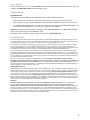 3
3
-
 4
4
-
 5
5
-
 6
6
-
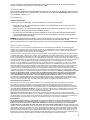 7
7
-
 8
8
-
 9
9
-
 10
10
-
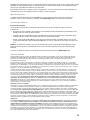 11
11
-
 12
12
-
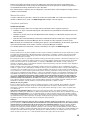 13
13
-
 14
14
-
 15
15
-
 16
16
-
 17
17
-
 18
18
-
 19
19
-
 20
20
-
 21
21
-
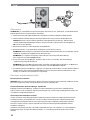 22
22
-
 23
23
-
 24
24
-
 25
25
-
 26
26
-
 27
27
-
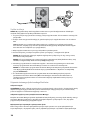 28
28
-
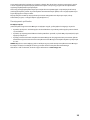 29
29
-
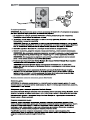 30
30
-
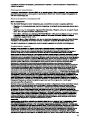 31
31
-
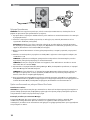 32
32
-
 33
33
-
 34
34
-
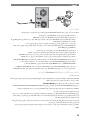 35
35
-
 36
36
-
 37
37
-
 38
38
-
 39
39
-
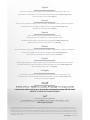 40
40
Iomega 34340 - StorCenter Pro ix4-100 NAS Server Schnellstartanleitung
- Typ
- Schnellstartanleitung
in anderen Sprachen
- English: Iomega 34340 - StorCenter Pro ix4-100 NAS Server Quick start guide
- français: Iomega 34340 - StorCenter Pro ix4-100 NAS Server Guide de démarrage rapide
- español: Iomega 34340 - StorCenter Pro ix4-100 NAS Server Guía de inicio rápido
- italiano: Iomega 34340 - StorCenter Pro ix4-100 NAS Server Guida Rapida
- Nederlands: Iomega 34340 - StorCenter Pro ix4-100 NAS Server Snelstartgids
- português: Iomega 34340 - StorCenter Pro ix4-100 NAS Server Guia rápido
- dansk: Iomega 34340 - StorCenter Pro ix4-100 NAS Server Hurtig start guide
- polski: Iomega 34340 - StorCenter Pro ix4-100 NAS Server Skrócona instrukcja obsługi
- čeština: Iomega 34340 - StorCenter Pro ix4-100 NAS Server Rychlý návod
- svenska: Iomega 34340 - StorCenter Pro ix4-100 NAS Server Snabbstartsguide
- suomi: Iomega 34340 - StorCenter Pro ix4-100 NAS Server Pikaopas
Verwandte Artikel
-
Iomega StorCenter ix-Series Schnellstartanleitung
-
Iomega ix-Series Benutzerhandbuch
-
Iomega StorCenter ix2 Bedienungsanleitung
-
Iomega StorCenter ix2 Schnellstartanleitung
-
Iomega 33784 - Gigabit Ethernet 1HD X 500GB StorCenter Network Storage Bedienungsanleitung
-
Iomega Home Media Network Hard Drive 500GB Datenblatt
-
Iomega Home Media Network Hard Drive 2TB Datenblatt
-
Iomega STORCENTER IX12-300R Bedienungsanleitung
-
Iomega HOME MEDIA Bedienungsanleitung
-
Iomega StorCenter Bedienungsanleitung